Hầu hết mọi người mua điện thoại thường chỉ chú ý đến những tính năng thông thường như chất lượng chụp ảnh, quay phim, chơi game có giật hay không, âm thanh mp3 có tốt không.
Chính vì thế mà bạn đã bỏ lỡ rất nhiều tính năng thú vị khác, đặc biệt là với dòng điện thoại iPhone. Đừng lo lắng, ở bài viết dưới đây, Phúc Khang Mobile sẽ giới thiệu đến bạn các mẹo hữu ích cho iPhone có thể bạn chưa biết!
Vuốt để xóa số trong ứng dụng "máy tính"
Nếu bạn là người thường xuyên phải tính toán và sử dụng ứng dụng máy tính trên những chiếc iPhone, có thể bạn đã từng bực bội đến mức nào khi bạn vô tình nhấn nhầm một phím đó và nó làm hỏng một phép tính của bạn.
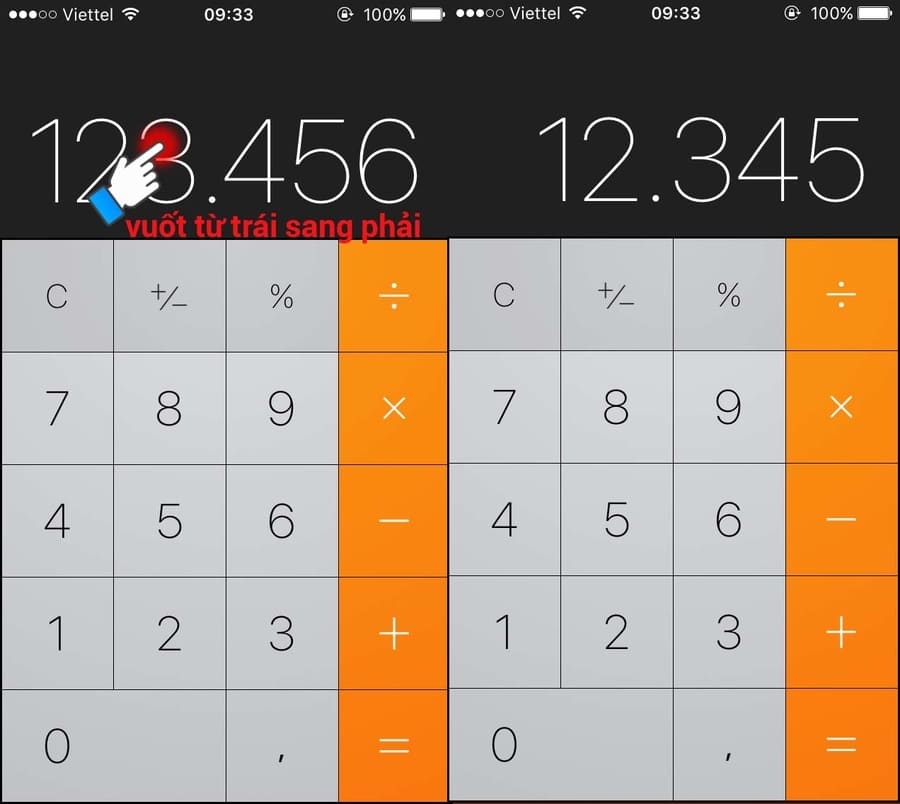
Để xóa số cuối cùng mà bạn nhập vào, bạn chỉ cần vuốt từ phải sang trái trên phần hiển thị kết quả. Bạn có thể làm điều này nhiều lần liên tiếp để xóa những số mà bạn đã nhập sai.
Làm cho màn hình iPhone tối hơn
Rất nhiều người có thói quen sử dụng điện thoại trong môi trường hoàn toàn tối (sử dụng buổi đêm và tắt đèn). Trong những trường hợp như vậy thì độ sáng điện thoại càng thấp, bạn càng dễ chịu khi sử dụng và không bị mỏi mắt.
Ở thanh trượt độ sáng mặc định của iPhone, dù bạn trượt xuống mức thấp nhất, màn hình iPhone vẫn khá sáng và gây chói mắt khi sử dụng thời gian dài trong đêm tối.
Tuy nhiên, bạn vẫn có thể giảm độ sáng màn hình xuống thấp hơn nữa bằng cách vào Cài đặt -> Cài đặt chung -> Trợ năng -> Thu phóng.
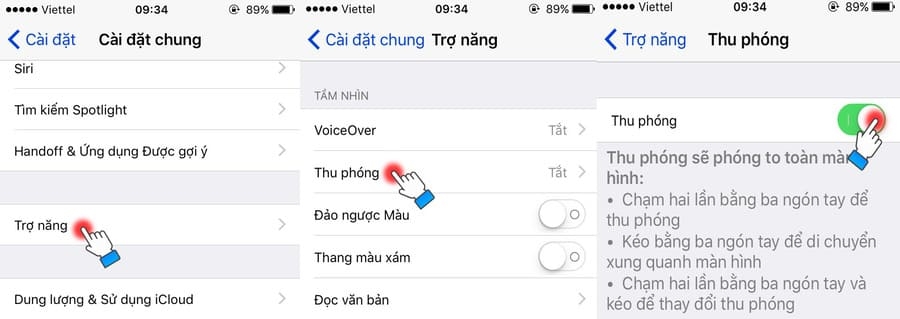
Kế đến chọn Bộ lọc thu phóng -> chọn Ánh sáng yếu.
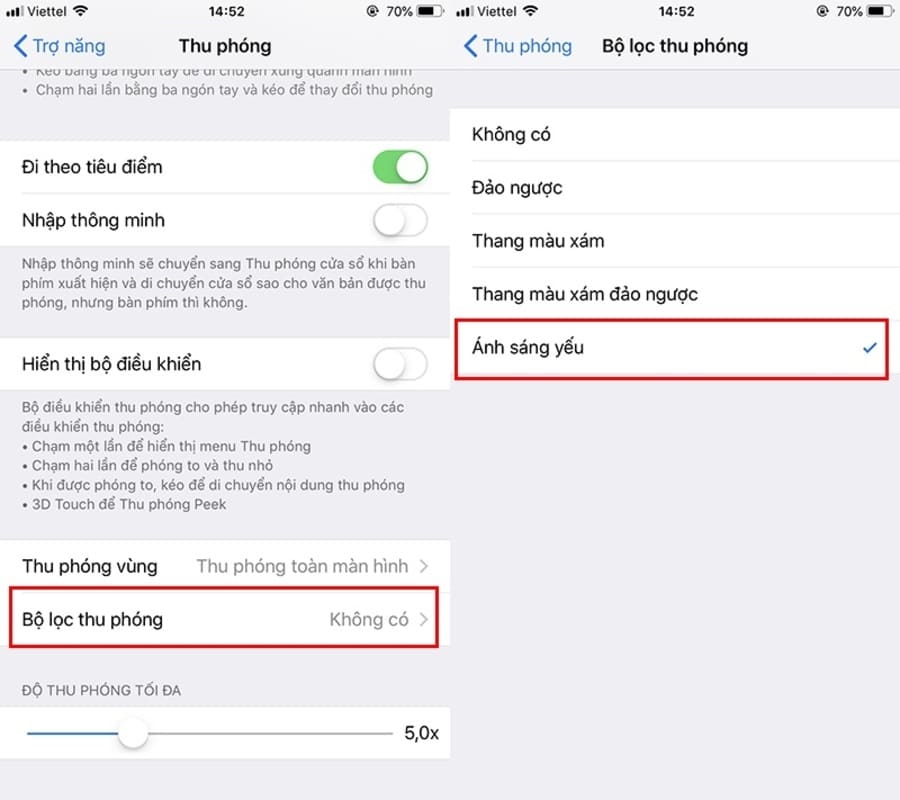
Bây giờ, bạn hãy nhấn nút home hoặc nút nguồn (iPhone X trở lên) ba lần là bạn đã có thể nhanh chóng chuyển đổi giữa mức ánh sáng bình thường và mức cực tối rồi.
Biến iPhone thành kính lúp
Nếu mắt của bạn kém nhưng bạn cần đọc các loại chữ nhỏ xíu như đơn thuốc hoặc thông số kỹ thuật của sản phẩm, thì bắt đầu iOS 10, Apple cung cấp thêm một tính năng kính lúp cho bạn giải quyết vấn đề này.
Không giống như chế độ zoom của camera, tính năng này sẽ áp dụng các tối ưu hóa khác nhau để bạn có thể nhìn kỹ hơn những thứ đôi khi quá nhỏ để thấy.
Để bật hoặc tắt tính năng này, bạn hãy vào Cài đặt -> Cài đặt chung -> Trợ năng -> Kính lúp -> chuyển từ OFF sang ON bên mục Kính lúp.
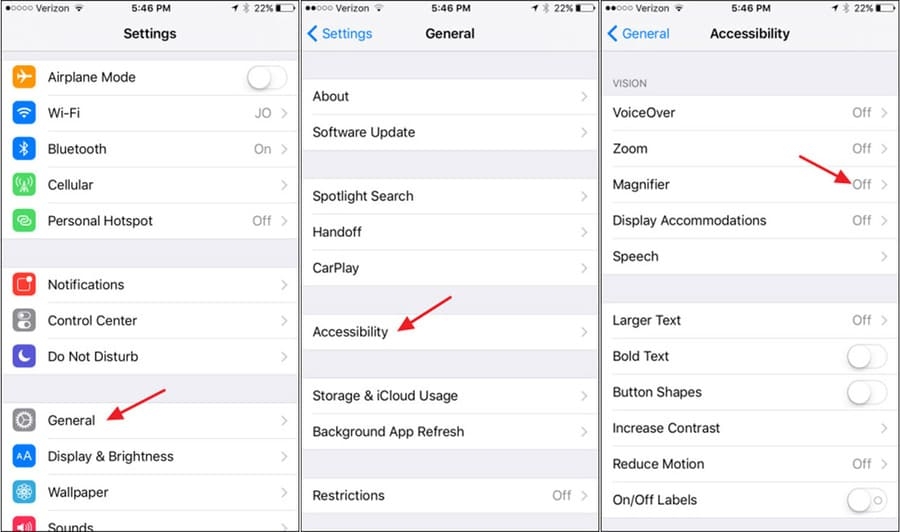
Ngoài ra, nếu bạn muốn iPhone tự động thiết lập độ sáng và độ tương phản khi bạn mở Kính lúp thì hãy kích hoạt thêm phần Độ sáng tự động (Auto-Brightness).
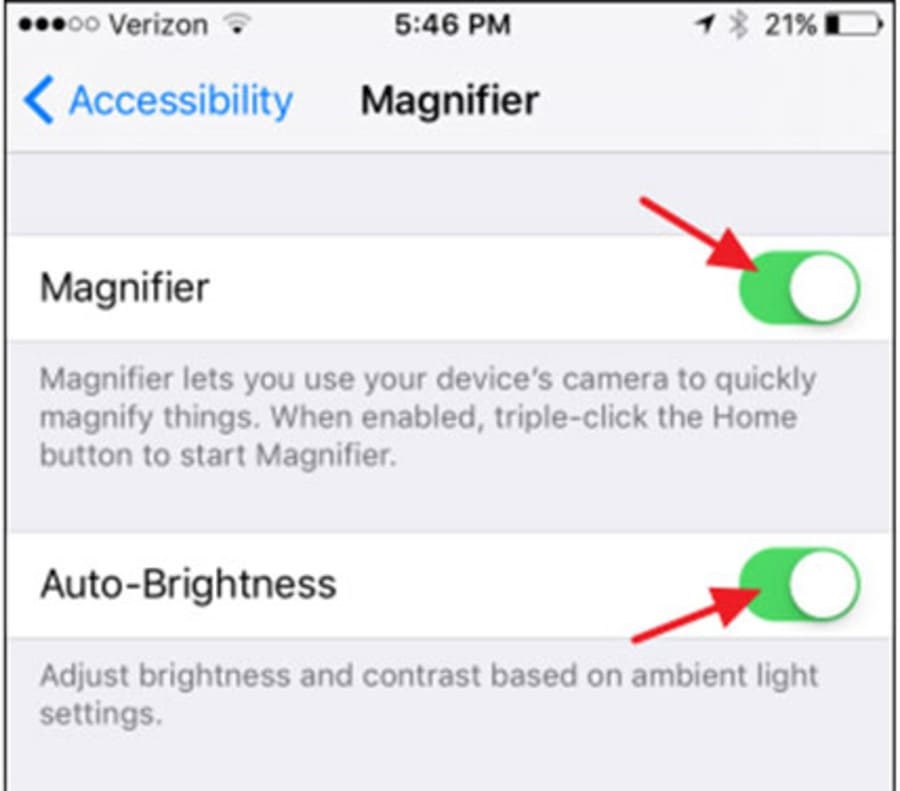
Không giống như chế độ zoom của camera, tính năng này sẽ áp dụng các tối ưu hóa khác nhau để bạn có thể nhìn kỹ hơn những thứ đôi khi quá nhỏ để thấy.
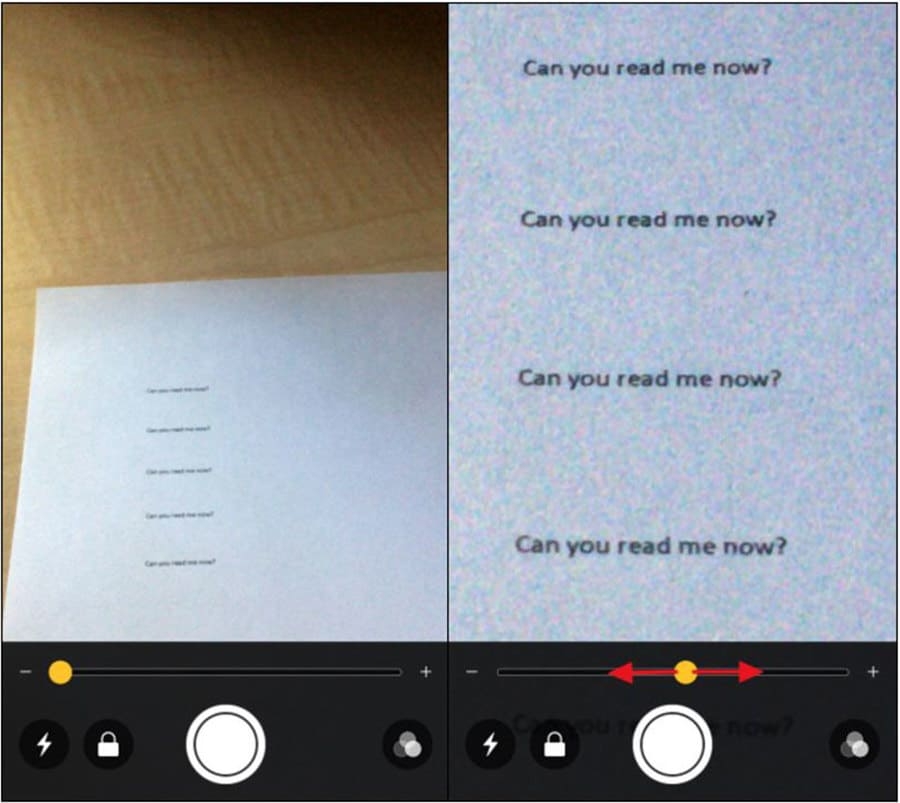
Bạn sẽ có một thanh trượt để điều chỉnh mức độ thu phóng và các nút như bật đèn flash, khóa tiêu điểm và truy cập các bộ lọc (sử dụng chúng để cải thiện khả năng hiển thị hoặc tăng cường chi tiết). Bạn cũng có thể điều chỉnh độ phơi sáng và độ bão hòa riêng biệt, cộng với khả năng đảo ngược màu sắc trong ảnh.
Không làm phiền khi đi ngủ
Nếu bạn không muốn thức dậy với một loạt các thông báo bị bỏ lỡ, hãy sử dụng tính năng Không làm phiền trong giờ đi ngủ. Tính năng mới trong iOS 12 này sẽ thực hiện một số điều thay bạn để giảm thiểu những sự phiền phức có thể làm gián đoạn giấc ngủ của bạn.
Tính năng này sẽ tự động tắt tiếng thông báo vào ban đêm, cũng như không hiển thị bất cứ thứ gì trên màn hình khóa trong khi iPhone hoặc iPad bị khóa, ngoài thời gian, ngày tháng và thời tiết vào sáng hôm sau.
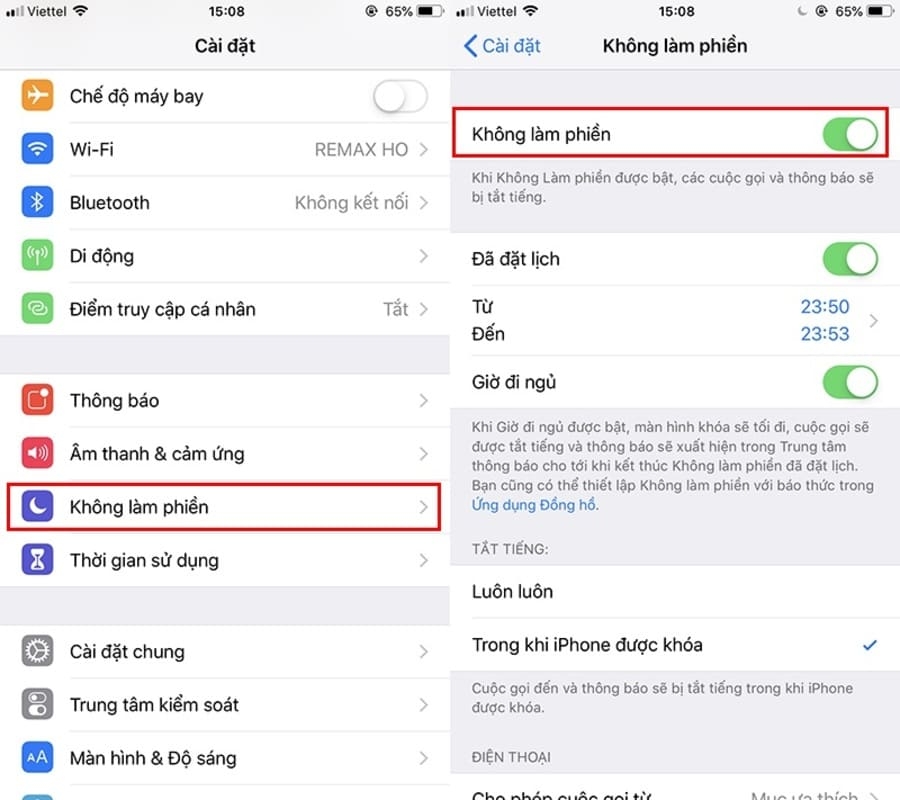
Khi bạn sử dụng tính năng Giờ đi ngủ cùng với Không làm phiền theo lịch trình, bạn sẽ thức dậy với thông tin dự báo thời tiết trên màn hình khóa, điều này rất tuyệt vời đúng không.
Khi bạn mở khóa điện thoại, màn hình dự báo thời tiết đó sẽ không hiển thị nữa cho đến khi thiết bị bước vào một chu kỳ Không làm phiền khác.
Biến bàn phím thành trackpad
Thông thường khi bạn soạn thảo nội dung chẳng hạn, để di chuột đến một vị trí nào đó bạn nhấp vào màn hình tại ví trí đó, tuy nhiên đôi khi nó không hoạt động như mong muốn.

Lúc này bạn có thể tận dụng 3D Touch để thao tác dễ dàng hơn. Bạn có thể nhấn một lực mạnh lên bàn phím để biến nó thành trackpad giúp bạn dễ dàng di chuyển con trỏ đến nơi mà bạn muốn.
Sau đó, với sự ra mắt của iOS 12, Apple đã mang tính năng này lên các thiết bị cũ hơn (không có 3D Touch) như iPhone 6, iPhone 5s bằng cách nhấn giữ vào phím cách (Space bar) vài giây.
Phím tắt trong tìm kiếm
Tính năng tìm kiếm của iOS có thể phát hiện một số loại truy vấn nhất định và nó sẽ tự động gợi ý một số tìm kiếm có liên quan trong ứng dụng phù hợp là một trong những mẹo hữu ích cho iPhone của bạn.
Nếu bạn sao chép một liên kết từ ứng dụng Tin nhắn, sau đó bạn sẽ thấy một phím tắt ở giao diện Tìm kiếm để mở liên kết đó trong Safari. Các phím tắt khác như tìm kiếm trên web, tìm trên App Store và tìm trong bản đồ cũng sẽ xuất hiện tùy thuộc vào ngữ cảnh truy vấn của bạn.























